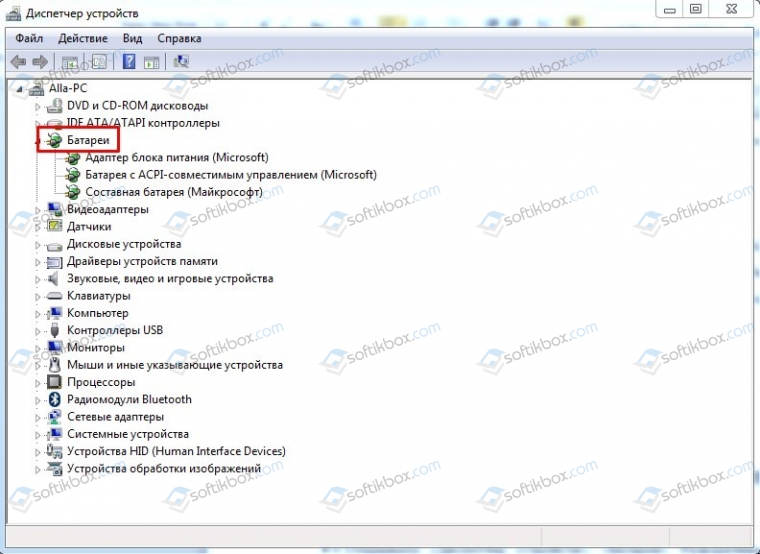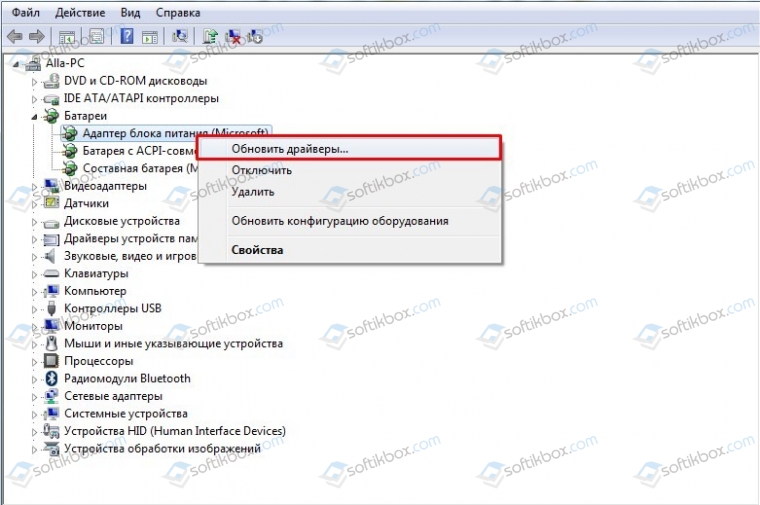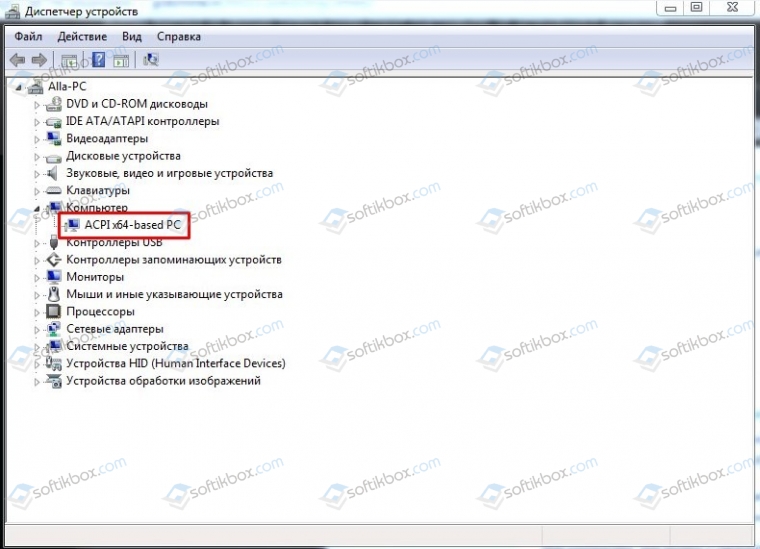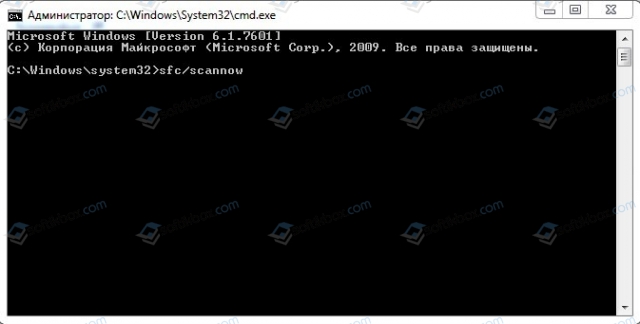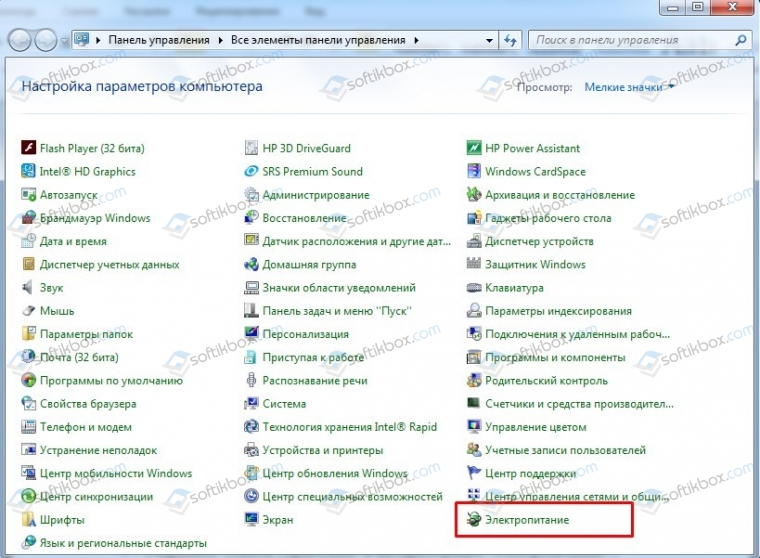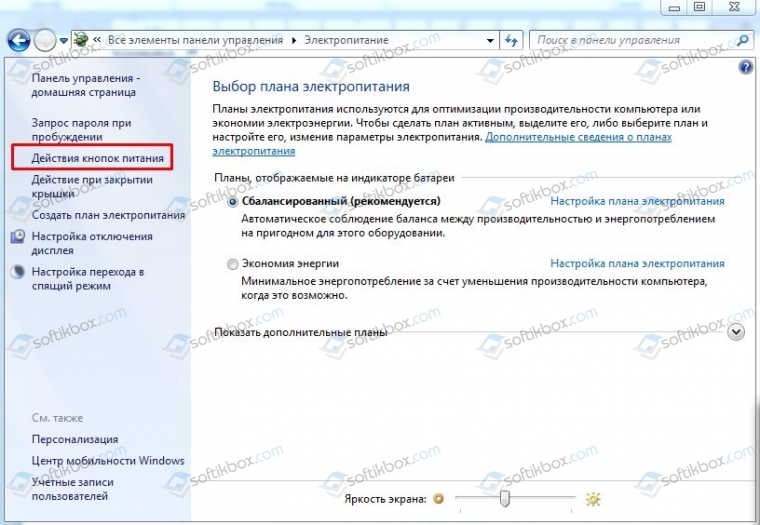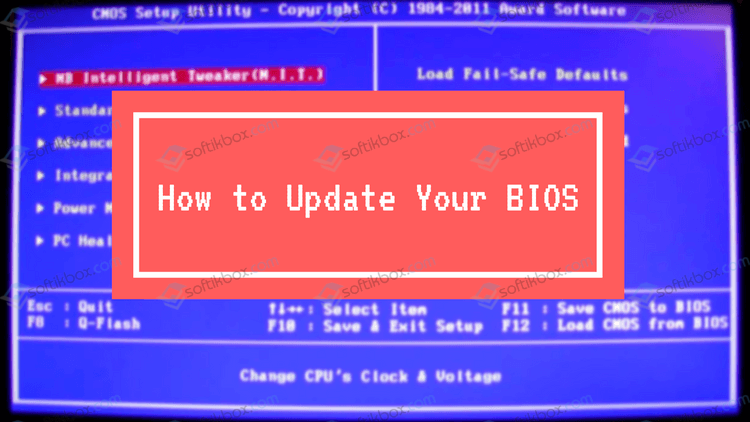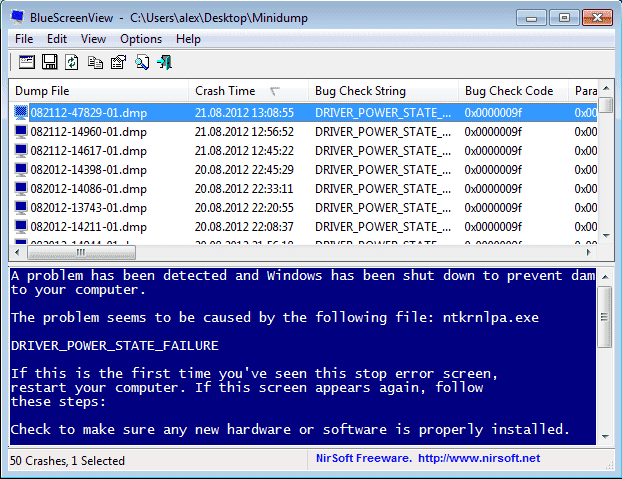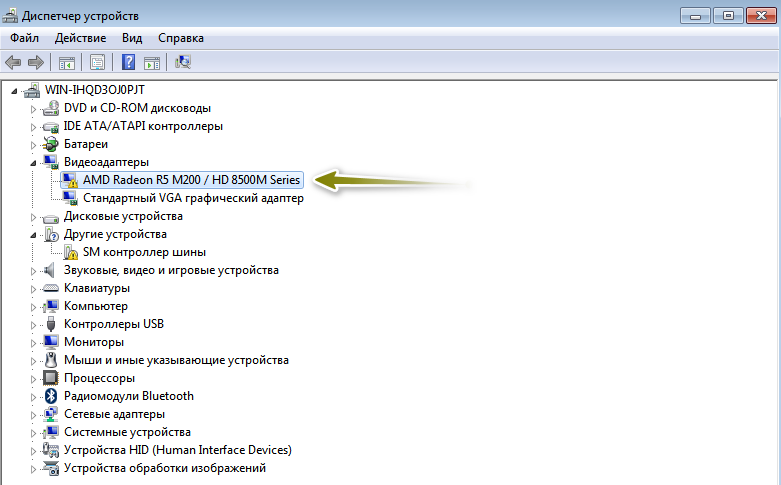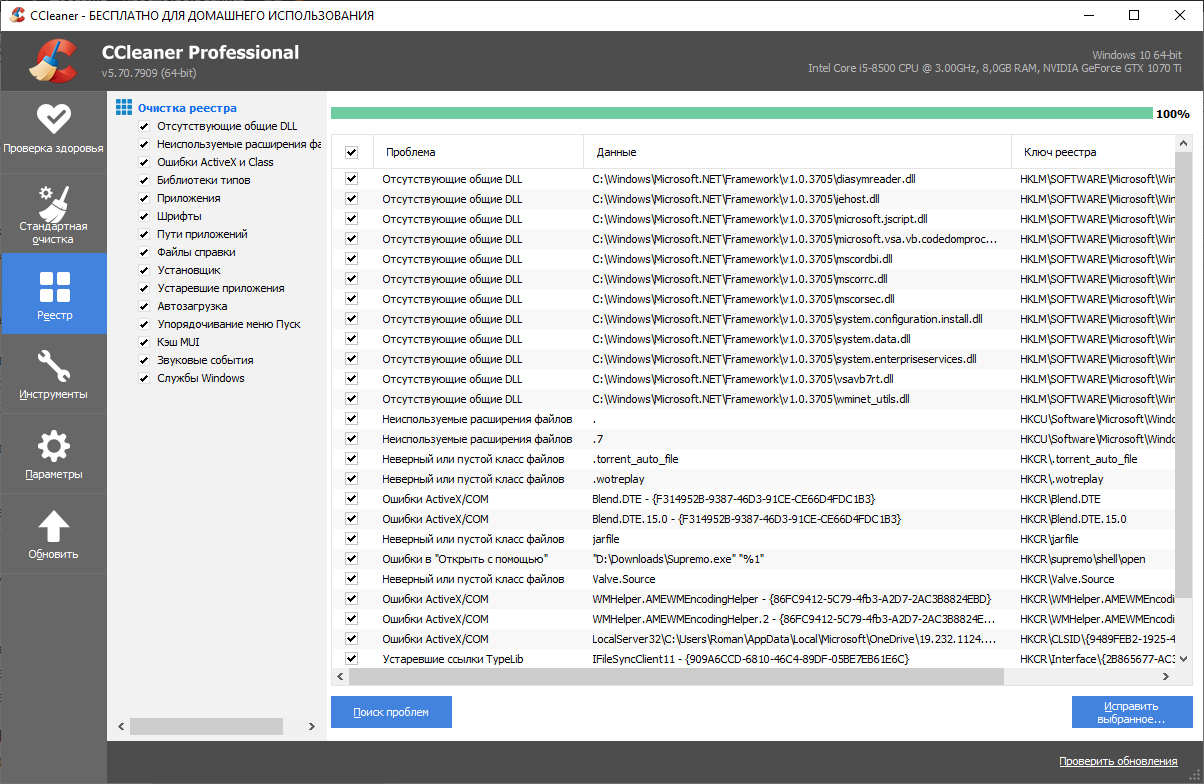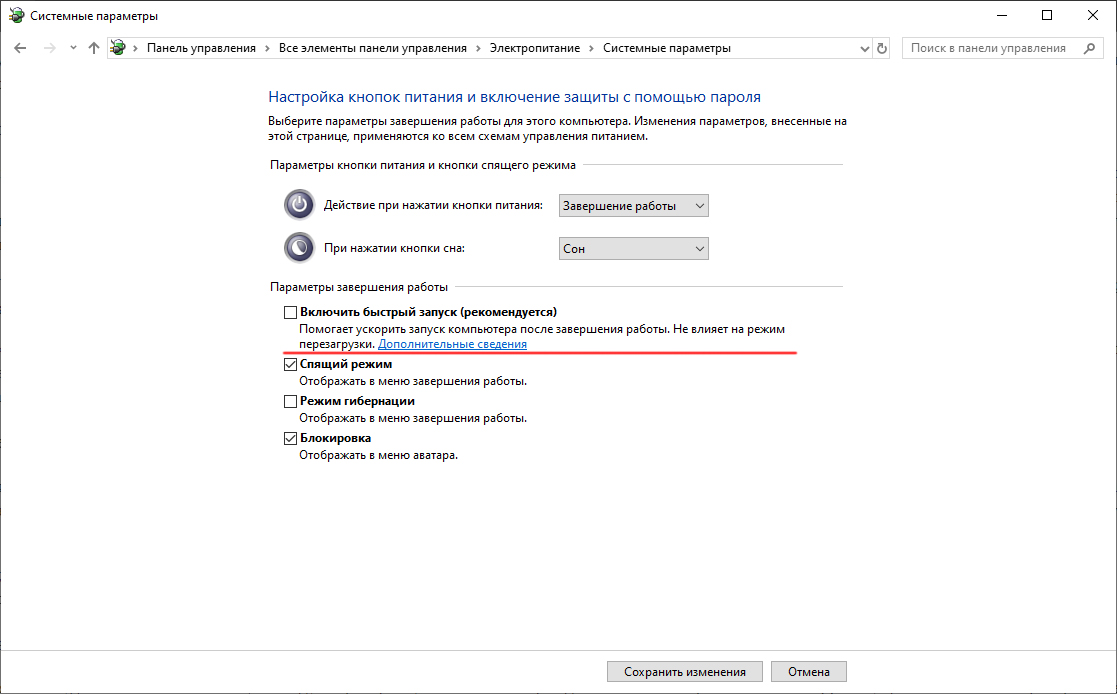Синий экран с ошибкой DRIVER POWER STATE FAILURE (0x0000009F)
Описание
Ошибка появляется в виде синего экрана в любой момент при работе с компьютером или при выводе системы из спящего режима.
Данное окно может появляться на небольшое время, после чего происходит перезагрузка, или зависнуть — компьютер можно перезагрузить только кнопкой питания или Reset.
Проблема актуальна как для различных версий Windows — 10 / 8 / 7, так и типов устройств — настольный компьютер, ноутбук, моноблок.
Причина
DRIVER_POWER_STATE_FAILURE — это ошибка при попытке драйвера устройства изменить свое состояние питания.
Причин появления данной проблемы несколько:
Решение
Ошибка данного типа относится к BSOD или ошибка ядра (синий экран смерти). В зависимости от конкретной причины проблемы, решения могут быть разными. Рассмотрим каждое из них по отдельности.
1. Обновление драйвера видеокарты
Пробуем обновить драйвер видеокарты. Важно взять оригинальный драйвер с сайта производителя. Для видеокарт Nvidia или AMD есть свои страницы загрузки программного обеспечения, если видеокарта встроена в материнскую плату, определяем ее модель и загружаем программное обеспечение для соответствующей модели материнки.
Подробнее, процесс описан в инструкции Как обновить драйвер видеокарты.
2. Обновление драйвера сетевого адаптера
Выполним обновление драйвера сетевого адаптера. Для этого необходимо определить модель нашего оборудования и скачать соответствующий драйвер с сайта производителя.
3. Настройка управления электропитанием сетевой карты
Открываем диспетчер устройств одним из способов:
Нажимаем OK и проверяем работу компьютера.
4. Изменение схемы электропитания
По умолчанию после установки Windows применяется сбалансированная схема электропитания. Попытка смены режима работы устройств может вызывать ошибку 0x0000009F (DRIVER POWER STATE FAILURE). Для решения проблемы можно попробовать изменить схему с максимальной производительностью, которая не применяем режимов для временного отключения устройств.
Переходим к управлению электропитанием одним из способов:
Среди представленных схем выбираем Высокая производительность:
* данная опция может быть в основных схемах (как на данном изображении) или в дополнительных (там, где на скриншоте находится экономичный режим). Также на компьютере может быть установлена сторонняя утилита управления электропитанием — в этом случае, либо ее нужно удалить, либо индивидуально разобраться с ее настройками.
Сохраняем настройки, просто закрыв окно, и тестируем работоспособность компьютера.
5. Проверка системы на наличие повреждений
Любые повреждения системы могут неоднозначно сказываться на ее работе. Для целей поиска и устранения ошибок Windows есть утилита sfc — она проверяет системные защищенные файлы и восстанавливаем их, при нахождении проблем.
И так, выполняем команду:
Также стоит проверить целостность компонентов в образе Windows:
DISM.exe /Online /Cleanup-image /Restorehealth
Если команды показали наличие проблем, перезагружаем компьютер и выполняем их по новой.
6. Отключение быстрого запуска
Быстрый запуск позволяет сохранять состояние системы, что в свою очередь, позволяет ее загружать быстрее. В некоторых случаях, это может привести к проблемам различного характера.
Для отключения данной возможности запускаем командную строку от администратора и вводим команду:
reg add «HKLM\SYSTEM\CurrentControlSet\Control\Session Manager\Power» /v HiberbootEnabled /t REG_DWORD /d 0 /f
* данной командой мы задали значение 0 параметру HiberbootEnabled в ветке HKLM\SYSTEM\CurrentControlSet\Control\Session Manager\Power.
После перезагружаем компьютер.
7. Обновления драйвера для чипсета материнской платы
Драйвер материнской платы (чипсета) должен быть загружен с сайта производителя.
Для начала, необходимо определить модель основной платы. После заходим на сайт разработчика, находим страницу нашего оборудования и раздел поддержки/загрузки драйверов. Скачиваем последнюю версию для Chipset и устанавливаем ее на компьютер. После перезагружаем компьютер для применения настроек.
Если это не помогло, пробуем скачать и установить другую версию драйвера.
8. Удаление обновлений Windows
Если проблема началась после обновления системы, можно попробовать удалить последние пакеты, которые были установлены.
Открываем список установленных обновлений одним из способов:
Сортируем обновления по дате установки, чтобы последние были выше:
По одному пробуем удалить обновления:
Если обновлений было не много, стоит попробовать перезагружаться после каждого установленного обновления и проверять корректность работы системы.
9. Проверка оперативной памяти
Проводим тест оперативной памяти.
Для более современных версий Windows есть встроенные средства проверки — программу можно найти в средствах администрирования Windows (в Пуск) или воспользоваться встроенным поиском. Для работы приложения необходима перезагрузка компьютера, поэтому после запуска приложения выбираем наиболее удобный момент проверки, например:
Также для проверки памяти можно использовать утилиту memtest86.
Если тест показал ошибки, необходимо заменить неисправный модуль. Если планок памяти несколько, можно попробовать по очереди извлечь их из компьютера.
В чем была проблема?
Если вам удалось решить проблему, поделитесь своим опытом для других. Что помогло:
Решение синего экрана смерти DRIVER_POWER_STATE_FAILURE с кодом 0x0000009F
Часто ошибка 0x0000009f появляется на компьютерах с Windows 7, 8 и 10. Помимо кода на синем экране смерти имеется указание на DRIVER POWER STATE FAILURE 0x0000009f, которое переводится как «Сбой драйвера электропитания». Поэтому, зная причину BSODа, можно исправить синий экран смерти с кодом 0x0000009f на любой версии операционной системы Microsoft.
Синий экран смерти с кодом 0x0000009f возникает при выходе компьютера из режима сна, а также при изменениях настроек системы и установке софта, которые влияют на план электропитания устройства. Поэтому, если вы столкнулись с ошибкой DRIVER POWER STATE FAILURE и кодом 0x0000009f, стоит ознакомиться со следующими методами её решения.
Для того, чтобы исправить неполадку DRIVER_POWER_STATE_FAILURE, стоит обновить программное обеспечение, отвечающее за питание устройства. Зачастую в комплекте с ноутбуком и материнской платой идут ПО для настройки электропитания. Это ACPI. Нужно их переустановить или обновить.
Для этого выполняем следующее:
ВАЖНО! Если синий экран смерти появился на компьютере, а не на ноутбуке, то в «Диспетчере устройств» нужно открыть ветку «Компьютер». Здесь выбираем «ACPI».
Обновляем или вовсе переустанавливаем драйвер, который соответствует версии и разрядности операционной системы.
Если драйвер был поврежден и причины тому вы не знаете, то нужно изначально проверить систему на вирусы, а затем запустить проверку системных файлов на целостность. Для этого запускаем командную строку с правами Администратора и вводим команду «sfc/scannow».
После проверки системы на целостность файлов стоит перезагрузить систему.
Также на электропитание влияет быстрый старт системы. Чтобы изменить эту ситуацию, нужно выполнить следующее:
На официальном форуме Microsoft для решения БСОДа 0x0000009f рекомендуют обновить прошивку материнской платы (BIOS).
В случае, если вышеописанные методы не помогли решить неполадки, нужно откатить систему к более раннему состоянию, когда ошибка еще не наблюдалась.
DRIVER POWER STATE FAILURE (0x0000009f) в Windows 10, 8, 7: что значит и как исправить
В последнее время довольно часто читатели моего сайта пишут мне на почту письмо, с просьбой разобраться с ошибкой на синем экране «DRIVER POWER STATE FAILURE» (STOP: 0x0000009F), которая в основном наблюдается в Windows 10, 8 и 7. Так как писем получено достаточно много, я решил уделить теме внимание и написать целую статью.
Что это за ошибка и почему она появляется
BSOD «DRIVER POWER STATE FAILURE» сообщает о проблеме на стороне драйвера устройства и возникает при изменении состояния питания устройства. Вот список причин, которые способны влиять на работу драйвера:
Теперь, после того как мы выявили проблемные зоны, способствующие появлению ошибки «DRIVER POWER STATE FAILURE» (STOP: 0x0000009F), я расскажу, как это все дело исправить.
Если Windows 10 не загружается и сразу же выпадает синий экран смерти, то следует выполнить вход через безопасный режим или с диска LiveCD.
Важные системные файлы
Если говорить коротко, то у операционки имеются важные файлы, обеспечивающие ее стабильную работу и при наличии малейших повреждений, они способны вызывать ряд сбоев.
Все что нужно, это выполнить автоматическую проверку и исправление таких файлов:
Проверка запустится автоматически и продлится недолго. После ее окончания перезагрузите компьютер.
Сбойные драйвера
Второе, что следует проверить – это драйвера. Они могут быть некорректно установлены или несовместимы с текущей версией Windows. Определить такие драйвера достаточно просто, обычно они помечаются красным или желтым знаком рядом с названием компонента в диспетчере устройств.
Для начала можно попробовать выполнить откат:
Бывает такое, что кнопка «Откатить» не активна, тогда выполните обновление.
Драйвера лучше всего скачивать с официальных сайтов, по крайней мере основные из них, к таким можно отнести: ПО для видеокарты, материнской платы, WiFi и Bluetooth модулей, сетевой карты. Например, если у вас ноутбук Acer, а драйвер от Intel, то скачивайте с официального сайта производителя ноутбука. Для компьютеров это будет сайт производителя материнской платы.
С видеокартой сложнее, иногда откат не помогает и приходится устанавливать свежее ПО, обязательно удалив старое, используя программу «DDU». Если видеокарта неисправна, то она не даст ничего установить, либо система периодически выпадать в синий экран несмотря на все усилия.
Недавние обновления
Нередко код остановки «DRIVER POWER STATE FAILURE» выпадает после недавнего обновления Windows. Например, при переходе с Windows 8 на 10 или еще реже при установке определенных пакетов обновлений.
Все дело в несовместимости установленного ПО с операционной системой. Ведь ее то вы обновили, а ПО осталось прежней версии. Поэтому решением здесь будет обновление драйверов и установленных программ.
Если дело не в версии ОС, а в конкретном пакете обновления, то его нужно удалить.
Изменение настроек электропитания
Данный способ исправления DRIVER POWER STATE FAILURE скорее служит в роли хитрого хода, нежели в роли таблетки.
Все дело в режиме сна. При выходе из этого режима, все компоненты ПК проходят некоторую проверку, и при наличии каких-либо неисправностей на стороне устройства, выпадает BSOD. В качестве решения я предлагаю отключить данный режим.
Отключаем быстрый запуск и режим сна
Дополнительная настройка схемы питания
Способ помогает избавиться от DRIVER POWER STATE FAILURE во многих случаях, но далеко не во всех, особенно, когда проблема находится на стороне комплектующих. Это мы рассмотрим далее.
Проблема на стороне комплектующих
Сюда можно отнести: материнскую плату, ОЗУ, видеокарту, винчестер, сетевую карту и все остальное, что у вас присутствует в системе. Неисправность любого из комплектующих способно вызывать данную ошибку. Поэтому, если ни один из способов не помог, проверьте каждое из них.
Оперативная память проверяется встроенной в Windows 10 и 8 утилитой:
Существует более универсальный способ, который подойдет для всех версий ОС, включая Windows 7 и XP. Это программа Memtest86. Рекомендую ей воспользоваться.
Есть еще один тест, который можно провести: выньте одну планку памяти и одну оставьте (конечно, если у вас их две), если одна, то переставьте ее в другой слот. Таким образом вы проверите, дело в слоте или в памяти. Действия проводятся при выключенном ПК.
Жесткий диск
Не менее важное устройство с более ограниченным сроком службы. Очень часто в результате износа или после различных повреждений (перегрев, падение, тряска, удары), нарушается его работоспособность, появляются BAD блоки и прочие ошибки, способствующие появлению неисправности.
Первое, с чего следует начать – это проведение диагностики HDD, не забывая про такую замечательную программу, как Victoria и MHDD.
Если окажется, что его срок постепенно подходит к концу, следует заменить.
Остальные комплектующие
Сообщение DRIVER POWER STATE FAILURE могут вызывать и остальные компоненты, которые рассматривать более подробно я не вижу большого смысла, поскольку чаще всего их неисправность выявляет только специалист.
Если вы заметили неисправность в конкретном оборудовании, попробуйте его отключить.
Несовместимость подключенных устройств
Пожалуй, это самая типичная ситуация, которая происходит с подключенными сторонними устройствами. К таким можно отнести: USB модемы, телефоны, фотоаппараты, флешки и все прочее.
Проверить это невероятно просто, достаточно отключить все лишнее от компьютера и попробовать запустить его. Если все пройдет гладко, то вы знаете в чем причина.
Другие способы
На самом деле причин появления ошибки «DRIVER POWER STATE FAILURE» (STOP: 0x0000009F) масса, как и способов их устранения, но я скажу только о некоторых способах решения, которые способен проделать самостоятельно рядовой пользователь:
К основному материалу скажу, если ничего не помогло и сбой продолжает беспокоить, то ищите виновника на стороне железа.
Способы исправления ошибки «Driver power state failure»
Для любого программиста вылавливание ошибок в программе – самая тяжёлая и нелюбимая работа. Тем более – если речь идёт о крупном проекте, в разработке которого принимали участие сотни и тысячи человек. Возможно, именно поэтому диагностика ошибок операционной системы Windows была и остаётся очень далёкой от идеала. И если пользователи встречаются с BSOD, то можно не сомневаться, что на быстрый поиск причин рассчитывать не приходится.
Эта ситуация в полной мере касается и ошибки, в результате которой выводится сообщение «Driver power state failure». Несмотря на кажущееся явное указание на источник ошибки, проблемы с драйверами являются лишь надводной частью айсберга причин, из-за которых она возникает.
Почему возникает ошибка
Диагностирование проблемы затруднительно ещё и потому, что проявляться она может при разных, далеко не всегда связанных друг с другом обстоятельствах. И этот список выглядит достаточно внушительно:
Синий экран с поясняющей надписью «Driver power state failure» может появляться из-за следующих причин:
Рассмотрим, как диагностировать и бороться с ошибкой.
Как исправить «BSOD Driver power state failure»
Поскольку название у ошибки красноречивое и было дано, наверное, не просто так, давайте начнём с рассмотрения именно этой причины.
Несовместимые драйверы
В большинстве случаев эта ошибка препятствует штатной загрузке Виндовс, то есть пользователь не имеет возможности начать какие-либо действия, чтобы избавиться от проблемы. По этой причине количество средств диагностики резко снижается, но некоторые возможности остаются. Во всяком случае, можно попробовать загрузить Windows в безопасном режиме, предполагающем загрузку минимально необходимых драйверов в упрощённой конфигурации. Единственное исключение следует сделать для сетевых драйверов – хотя и они могут быть источником проблем, выход в интернет нам может очень пригодиться. После загрузки ОС придерживаемся следующей последовательности действий:
Разумеется, этот путь может занять немало времени и не гарантирует решения проблемы. Поэтому можно попробовать альтернативный вариант – запустить консоль «Выполнить» и ввести команду «devmgmt.msc». Затем в «Диспетчере устройств» найти строчки с желтыми восклицательными знаками. Возможно, для этого придётся раскрыть все ветки. Для всех проблемных устройств ищем самые свежие драйверы на сайте производителя, скачиваем их и переустанавливаем.
Неполадки с режимом энергосбережения
Случается, что возникновение ошибки BSOD «Driver power state failure» происходит в результате неоптимальным образом произведённых настроек энергопотребления. Правда, эта проблема в наибольшей степени затрагивает ноутбуки, проявляясь на стационарных ПК крайне редко. Мы рассмотрим, как обойти проблему с загрузкой ОС, чтобы выполнить полноценную диагностику после появления на мониторе рабочего стола. Напоминаем, что данный способ не устраняет причину появления синего экрана.
Итак, алгоритм действий:
Ошибки реестра
Реестр – штука полезная, но именно он часто становится головной болью пользователя ПК – со временем он засоряется, существенно увеличиваясь в размерах, в нём появляется много записей, конфликтующих с другими, и отследить всё это самостоятельно невозможно.
Причины повреждения реестра могут быть разными – от неправильной работы инсталляторов/деинсталляторов до вирусных атак, поэтому в ОС Windows 7/8/10 возникновение BSOD «Driver power state failure» может происходить именно из-за этого.
Рекомендуется выполнить очистку реестра от мусора и некорректных записей, и даже если вы считаете себя крутым экспертом, вручную это сделать не получится – во-первых, там слишком много записей, относящихся к функционированию компонентов операционной системы и установленных программ. Во-вторых, необходимо знать назначение всех записей и их параметров, что в принципе невозможно для одного человека.
Но с такой задачей неплохо справляются специализированные утилиты типа CCleaner, которые сканируют реестр, находят в нём некорректные и неактивные записи и удаляют или исправляют их.
Скачивать программу рекомендуется с официального сайта производителя. После установки и запуска выберите вкладке «Registry» и начните сканирование. Утилита имеет мощную базу, в которой содержится информация о содержимом реестров всех версий Windows, с XP и выше.
Отключение быстрого запуска
Начиная с «восьмёрки» в Виндовс появилась функция «Быстрый запуск». По существу, это симбиоз функций выключение компьютера и спящего режима, предназначенный для ускоренной загрузки операционной системы. Суть метода состоит в записи некоторых ассоциативных драйверов и файлов в важный системный файл hiberfil.sys, хранящийся в корневом каталоге системного диска. Если функция ускоренного запуска активирована, при старте системы она будет считывать записи из файла гибернации, что позволит существенно ускорить загрузку системы.
Но в вашей версии Windows могут быть установлены драйверы, несовместимые с данной функцией, и они могут приводить к появлению синего экрана в момент перезагрузки ОС. Решение проблемы заключается в отключении функции быстрого запуска. Возможно, придётся выполнять эту процедуру в безопасном режиме.
Для этого запускаем «Панель управления» и переходим к блоку настроек параметров электропитания. Когда откроется это окно, в левой боковой панели следует кликнуть на надписи «Выбрать, что кнопка питания», а затем выбрать пункт «Изменить настройки, которые сейчас недоступны». Появится окно, где в блоке «Параметры завершения работы» следует убрать галочку с параметра «Включить быстрый запуск».
Обновление операционной системы
Обладатели бета-релиза Виндовс 10 сталкивались с ошибкой BSOD «Driver power state failure» довольно часто, пока не вышло обновление под номером 1709. Те пользователи, которые отключили автоматическое обновление операционной системы, скорее всего, будут получать данную ошибку снова и снова, и никакие поиски причин не помогут. Пока они не обновят «десятку» до последней версии.
Совсем другая ситуация с Windows 7/8 – здесь проблема может появиться как раз из-за появления новых обновлений, и решить её нужно отключением службы Windows Update. Сделать это можно посредством запуска services.msc через консоль «Выполнить» или через «Панель управления».
Починка элементов ОС
Если причина кроется не в неудачном обновлении ОС, то следует проверить, не были ли повреждены системные файлы Windows. Для осуществления такой проверки следуем указанному алгоритму:
Поломка комплектующих ПК
До сих пор мы рассматривали программные способы устранения ошибки BSOD с кодом «Driver power state failure». Но причина может заключаться в наличии проблем с железом. Самая частая – ошибки в работе одной из планок ОП. Выявляется временным снятием одной из планок (если из несколько) или заменой на заведомо рабочую.
Иногда синий экран появляется, если в момент «засыпания» ПК произошёл сбой при записи на диск важных данных о работе ОС и запущенных программ. Наконец, старые HDD могут начать размагничиваться с появлением сбойных секторов, что также является проблемной ситуацией. Проверить состояние накопителей можно во вкладке «Центр безопасности», находящейся в «Панели управления».
Но лучше проверить жёсткий диск или SSD с помощью специализированной утилиты. Среди наиболее популярных программ подобного рода можно отметить Victoria HDD, Seagate SeaTools, HDTune, HDDScan, HDDlife.
А вы сталкивались с этой ошибкой? Поделитесь в комментариях, как вы решили проблему – читателям ваш опыт может пригодиться.
Появляется ошибка driver power state failure в Windows: как решить проблему
Компьютер или ноутбук – это очень сложное устройство, и очень важно уметь с ним правильно обращаться и понимать, что делать в случае возникновения неисправностей. Не стоит сразу переживать и нести свое устройство в ремонт. Если вы хоть чуток разбираетесь в ПК, то высока вероятность, что вы и сами сможете решить возникшую проблему. А я постараюсь сейчас помочь.
Итак, вы столкнулись с синим экраном смерти, на котором указано: ошибка DRIVER POWER STATE FAILURE, также может быть написано: код остановки 9f или 0x0000009f. Произойти это может в любой версии: Windows 10, 8, 7, XP. Причин появления ошибки много, причем появляться она может как на новых, так и на старых девайсах.
Чаще всего проблема возникает из-за некорректных настроек питания или после того, как пользователи обновляют драйвера. В особенности драйвер на видеокарту и на сетевые адаптеры. Также ошибка driver power state failure в Windows 10 может появляться после того, как вы обновились до нее с семерки или восьмерки. Это происходит из-за драйверов, которые просто несовместимы с новой системой.
Еще причиной появления подобного синего экрана могут стать подключенные устройства: принтер, видеокамера, микрофон, флешка и прочее. Если он начал появляться после того, как вы что-то подключили к ПК, то попробуйте отключить это устройство.
Если вы не можете выполнить вход в систему или очень быстро появляется ошибка, то следует загрузиться в безопасном режиме.
Вход в безопасный режим Windows XP
Безопасный режим Windows 8
Как зайти в безопасный режим в Windows 10
Отключение быстрого запуска
Очень часто проблема появляется после выхода компьютера или ноутбука из режима сна. Так что делать с ошибкой driver power state failure в таком случае – сейчас расскажу. Это самый простой способ из всех и если он вам поможет, то больше ничего делать не нужно.
У меня ноутбук новый и синий экран смерти driver power state failure начал появляться именно после выхода из режима сна. Снятие описанных галочек решило мою проблему.
Анализ созданных дампов памяти
После появления синего экрана, вся важная информация записывается в файл дампа памяти. После его анализа, вы можете понять и, соответственно, исправить ошибку driver power state failure в Windows 10, 8 или 7.
В ней будут все интересующие нас файлы, в которых записана информация о причине аварийного завершения работы. Открыть их можно с помощью специальных программ, например, BlueScreenView. Скачать утилиту вы можете с нашего сайта по приведенной выше ссылке. Установки она не требует.
Запустите программу. В верхнем блоке вы увидите подробную информацию о сохраненных файлах. По дате выбираем последний записанный дамп (1). Обратите внимание на текст ошибки: там должно быть написано DRIVER_POWER_STATE_FAILURE (2). Итак, выделите данную строку мышкой.
Теперь пролистайте вбок до столбца «Драйвер причины» (1). Здесь будет указан драйвер, из-за которого произошел сбой. Кстати, проблемный драйвер отображается и в нижнем блоке (2).
Следующее действие – нужно узнать, за что отвечает указанный драйвер. Поэтому откройте поиск и введите название туда. Дальше почитайте информацию и попытайтесь понять в чем причина. Когда определите, за какое устройство отвечает драйвер, найдите его в диспетчере устройств и обновите (смотрите пункт «Обновления драйверов» ).
Например, если драйвер причины ntoskrnl.exe – отключите быстрый запуск, как описано в первом пункте. Если athw8x.sys – нужно обновить драйвера для wi-fi адаптера.
Если nvlddmkm.sys – обновите драйвера для видеокарты. Причем видеокарта у вас установлена Nvidia и скачивать драйвера нужно именно с официального сайта. Учтите также, что ошибка может появляться из-за установленных последних драйверов, поэтому скачайте и поставьте старые драйвера.
Проверка и восстановление поврежденных системных файлов
Выполните проверку системных файлов на целостность с помощью утилиты SFC.exe. Для этого откройте командную строку от имени администратора: нажмите на «Пуск» правой кнопкой мыши и выберите нужный пункт.
Если у вас Windows XP или 7, то DISM выполнять не нужно – сразу переходите к следующему пункту.
Первые два абсолютно понятны, а вот если у вас отобразилось третье сообщение, то можно выполнить ручное восстановление файлов. О том, как это правильно сделать, можно прочесть на официальном сайте поддержки Microsoft: https://support.microsoft.com/ru-ru/help/929833/use-the-system-file-checker-tool-to-repair-missing-or-corrupted-system.
Отключение служб
Выделяйте программу и отключайте ее. Теперь можно перезагружать компьютер. Если после выполненных действий синий экран не появляется, по одной включайте службы. Та, после активации которой, вновь появится ошибка, и будет проблемной.
Обновление драйверов
В принципе, сама по себе ошибка driver power state failure является показателем того, что в системе есть проблемы с каким-то драйвером. Вам только нужно его определить. Сделать это можно несколькими способами:
В нем нужно найти оборудование, отмеченное желтым восклицательным знаком или крестиком.
Не забудьте перед удалением скачать другой драйвер с сайта производителя ноутбука или с официального сайта вашего оборудования. А после удаления установите его вручную.
Удаление программ
Бывает и так, что синий экран с кодом ошибки 0x0000009f стал появляться после того, как вы установили какую-либо программу. Разумеется, данную утилиту нужно будет удалить и проверить, появляется ли ошибка вновь.
Если же ошибка появляется во время игры, причем постоянно в одной и той же, то следует проверить установленные утилиты. В частности, обратите внимание на программы типа MSI Afterburner, которые используются для разгона видеокарт. Если вы ставили подобный софт – удалите его. Теперь пробуйте играть в игру и, с большой вероятностью, она больше не будет лагать.
Также следует обратить внимание на жесткий диск и оперативную память. Жесткий диск проверьте программой Victoria, на наличие бэд-блоков. Проверить оперативную память в Windows можно без стороннего софта. Если проблема будет в памяти, то нерабочую планку придется заменить.
Если вы заметили, что ноутбук или компьютер сильно греются, попробуйте почистить внутренности от пыли и заменить термопасту. Кстати, именно из-за перегрева могут возникнуть проблемы с видеокартой и процессором.
И последнее, что можно попробовать – вернуть компьютер к выбранной контрольной точке. Об этом на сайте есть отдельные статьи:
Причин появления ошибки DRIVER POWER STATE FAILURE в Windows 10 и более ранних версиях очень много. Ваша главная задача – понять, что могло послужить причиной. Вспомните, не устанавливали ли вы драйвера или программы. Если же ничего подобного вы не делали, то выполните самые простые рекомендации, и, если это не поможет, начинайте искать некорректно работающий драйвер и замените его.
Смотрите видео по теме: